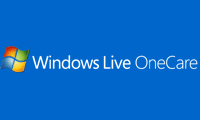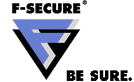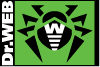-Приложения
 Я - фотографПлагин для публикации фотографий в дневнике пользователя. Минимальные системные требования: Internet Explorer 6, Fire Fox 1.5, Opera 9.5, Safari 3.1.1 со включенным JavaScript. Возможно это будет рабо
Я - фотографПлагин для публикации фотографий в дневнике пользователя. Минимальные системные требования: Internet Explorer 6, Fire Fox 1.5, Opera 9.5, Safari 3.1.1 со включенным JavaScript. Возможно это будет рабо ОткрыткиПерерожденный каталог открыток на все случаи жизни
ОткрыткиПерерожденный каталог открыток на все случаи жизни Всегда под рукойаналогов нет ^_^
Позволяет вставить в профиль панель с произвольным Html-кодом. Можно разместить там банеры, счетчики и прочее
Всегда под рукойаналогов нет ^_^
Позволяет вставить в профиль панель с произвольным Html-кодом. Можно разместить там банеры, счетчики и прочее 5 друзейСписок друзей с описанием.
Данное приложение позволяет разместить в Вашем блоге или профиле блок, содержащий записи о 5 Ваших друзьях.
Содержание подписи может быть любым - от признания в любви, до
5 друзейСписок друзей с описанием.
Данное приложение позволяет разместить в Вашем блоге или профиле блок, содержащий записи о 5 Ваших друзьях.
Содержание подписи может быть любым - от признания в любви, до
-Метки
-Рубрики
- вязание (5167)
- вяжем женщинам (3538)
- вяжем аксессуары (679)
- вяжем для дома (588)
- узоры (226)
- вяжем мужчинам (204)
- уроки (151)
- вязание детям (1543)
- девочкам (870)
- малышам (378)
- аксессуары (240)
- мальчикам (226)
- кулинария (943)
- сладкие блюда (408)
- вторые блюда (352)
- салаты,закуски (206)
- вышивка (860)
- вышивка крестиком (703)
- разные виды (89)
- лентами (53)
- рукоделие разное (629)
- журналы (567)
- по вязанию (393)
- по вышивке (111)
- по рукоделию (68)
- игрушки (411)
- вяжем (218)
- шьем (172)
- шитье (205)
- полезные ссылки (113)
- бисер (112)
- Интересно. (109)
- Мои работы. (101)
- Интерьер (93)
- картинки (76)
- программы (76)
- поэзия (50)
- праздники (38)
- Красота и здоровье (37)
- дети (35)
- работы моих друзей (33)
- игры (19)
- фоны (17)
- Живопись (16)
- мадлен (16)
-Музыка
- Sting
- Слушали: 13908 Комментарии: 2
- Scorpions - Still Loving You
- Слушали: 92499 Комментарии: 4
-Поиск по дневнику
-Подписка по e-mail
-Сообщества
-Статистика
Другие рубрики в этом дневнике: шитье(205), фоны(17), рукоделие разное(629), работы моих друзей(33), праздники(38), поэзия(50), полезные ссылки(113), Мои работы.(101), мадлен(16), кулинария(943), Красота и здоровье(37), картинки(76), Интерьер(93), Интересно.(109), игры(19), игрушки(411), журналы(567), Живопись(16), дети(35), вязание детям(1543), вязание(5167), вышивка(860), бисер(112)
КАК СКАЧАТЬ АЛЬБОМ С PICASA... полезное... |
Это цитата сообщения милена70 [Прочитать целиком + В свой цитатник или сообщество!]
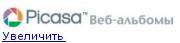
Picasa - здесь размещаются альбомы с фото. При этом у многих любителей по-рукодельничать есть хроническая болезнь хомяка - коллекционирование журналов и других материал. В этом отношение, данному ресурсу нет равных, т.к. тут обитают пользователи со всего мира.
У меня тоже есть две Галереи на Пикаса:
- вышивка
- вязание
И вы можете воспользоваться ими для старта, точнее для входа на ресурс и исследования других альбомов.
Редкий альбом может оказать закрытым (такую функцию по ограничению доступа к фото устанавливает хозяин), поэтому большинство фотографий можно скопировать к себе на ПК, но копировать по одной не очень удобно. Для того, чтобы скопировать/скачать выбранный альбом необходимо быть одним из полноценных пользователей данного ресурса Picasa.
Для более корректной работы с Picasa лучше всего использовать Internet Explorer или Mozela, под Opera альбомы грузятся очень долго и неохотно, и не удасться выполнить закачку альбома (невидна соотв.кнопочка).
В последнее время многое меняется, в том числе есть некоторые изменения и тут.
Сначала нужно скачать программу Picasa
Picasa - это мощная программа для работы с фотографиями, картинками, которые можно просмотреть, изменить, отсортировать, собрать в альбом и т.п.. После установки (не пугайтесь), программа проведет инвентаризацию на вашем ПК и выберит все картинки (при этом они все остаются на своих местах), соберет их в альбомы в соотв.со временем при этом вы с удивлением обнаружите то, что давно потеряли... В дальнейшем, через эту программу мы можем найти любое фото или картинку на своем ПК, сформировать новый альбом из своих картинок/фото и поместить его в сеть или скачать из сети альбом с картинками к себе на ПК. Т.что программа с любой точки зрения полезна в хозяйстве.
Когда программа будет установлена, заранее напишите себе на листочке несколько вариантов названий для своей Галереи и возвращаемся в инет. Регистрируемся на ресурсе Picasa и открываем свою Галерею (можно иметь несколько Галерей и каждую регистрируем по-новой). Вы можете сюда ничего не выкладывать и оставить её пустой или пользоваться, это все по желанию, зато теперь вы имеете возможность скачивать доступные альбомы. При этом закачка альбома будет происходить через Picasa на ваш ПК в определенную папку (по умолчанию */Documents and Settings/../../Мои рисунки/Downloader Albums/ ). В принципе, можно назначить и другое место для первичного копирования. Потом всегда можно перенести готовый альбом из этой папки в другое место..
В своей Галереи вы можете собирать ссылки на интересные альбомы других пользователей - это правая сторона.
Чтобы скачать альбом с Picasa
- Сначала запускаем программу на своем ПК
- Затем, лучше всего пользоваться Internet Explorer, выбираем нужный нам альбом и заходим в него
- В верхней левой строке над картинками должна появится кнопочка "Загрузить"
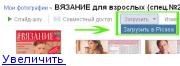
Метки: программы полезные ссылки |
Фото и схемы- делаем быстро красивыми и четкими |
Это цитата сообщения tanya-vamp0810 [Прочитать целиком + В свой цитатник или сообщество!]
Источник http://nitochka09.ru/blog/43549798566/Foto-i-shemyi---delaem-byistro-krasivyimi-i-chetkimi
Фото и схемы - делаем быстро красивыми и четкими
Метки: программы |
Еще программа для вышивки |
Это цитата сообщения Aliny [Прочитать целиком + В свой цитатник или сообщество!]
http://korobochka.ucoz.com/load/rukodelnye_program...quot_embrobox_quot/45-1-0-1572
| 21.09.2011, 22:49 | |
| |
Плюс подробное описание, как работать с программой.
Метки: вышивка крестиком программы |
Мешаем вирусу войти в ваш компьютер! |
Это цитата сообщения [Прочитать целиком + В свой цитатник или сообщество!]

Мой друг в майл.ру всегда меня балует разными интересными штучками.
Вот и на этот раз порадовал одной хитростью.
Компьютерный ремонтник говорит, что это похоже на золото.
Это - хорошая вещь.
Мой друг изучил эту компьютерную уловку сегодня, это действительно
изобретательно в ее простоте.
Как Вы может знаете, когда вирус входит в Ваш компьютер,
он направляется прямо в Вашу книгу адресов электронной
почты, и посылает себя всем по вашим адресам,
таким образом заражая всех Ваших друзей и партнеров.
Эта уловка не помешает вирусу войти в Ваш компьютер,
но это будет мешать ему использовать Вашу адресную книгу
для распространения далее, и это даст Вам знать, что вирус
вошел в Ваш компьютер.
Вот то, что Вы делаете:
Во-первых, откройте свою адресную книгу и нажмите на "новый контакт",
так же, как Вы сделали бы, если бы Вы добавляли нового друга в свою
адресную книгу электронной почты.
В окне, где Вы написали бы имя своего друга, пишите "А".
Для псевдонима или адреса электронной почты, напишите AAAAAAA@AAA.AAA
Теперь, вот то, что Вы сделали и почему это работает:
Имя "А" будет на первом месте Вашей адресной книги как вход No.1.
С этого места вирус начнет входить, чтобы послать себя всем Вашим друзьям.
При попытке послать себя по адресу "AAAAAAA@AAA.AAA" , произойдет остановка ,
т.к такого адреса не существует и вирус не пойдет распространяться
дальше и Ваши друзья не будут заражены.
Второе большое преимущество этого метода:
Если электронная почта не может быть отправлена, Вы будете уведомлены
относительно этого в Вашей входящей почте почти немедленно.
Следовательно, если Вы когда-либо получаете сообщение, говорящее Вам,
что электронная почта, адресованная AAAAAAA@AAA.AAA, не может быть послана,
Вы знаете сразу же, что у Вас есть вирус в Вашей системе.
Вы можете тогда предпринять шаги, чтобы избавиться от этого!
Довольно гладкий способ, а?
Если все, которых Вы знаете, делают это, тогда Вам не о чем волноваться, и о
приходящей почте.
СДЕЛАЙТЕ ЭТО ТЕПЕРЬ и если будет желание, можете передать это всем своим друзьям!

http://blogs.mail.ru/mail/lobsang48/7E7BD2BC4C5802CD.html
Серия сообщений "Полезности!":
Часть 1 - Как правильно выбирать арбуз
Часть 2 - Подарок для Вас!!!! Музыка для ума
...
Часть 49 - Как вывести WebMoney через почту
Часть 50 - Клей из линолеума своими силами
Часть 51 - Мешаем вирусу войти в ваш компьютер!
Часть 52 - ПОЛЕЗНОСТИ. О сайте proDomik.ru
Часть 53 - + еще 22 идеи как носить платок от HERMES.
...
Часть 89 - Программа строит индивидуальную выкройку! Хоть шей, хоть вяжи!
Часть 90 - Реставрируем ванну
Часть 91 - Много МК по рукоделию. БОЛЬШУЩИЙ КЛАДИЩЕ!!!! ВСЁ И ДАЖЕ БОЛЬШЕ!!!
Метки: программы |
Три способа подписать фото |
Это цитата сообщения tanya-vamp0810 [Прочитать целиком + В свой цитатник или сообщество!]
Источник http://craftblog.blogspot.com/2011/03/blog-post_4872.html
Как сделать надпись на фото
- просто надпись в Paint
- прозрачная выпуклая надпись в Photoshop
- надпись в Picasa
Метки: программы |
Как восстановить данные с флешки |
Это цитата сообщения gardenia_kr [Прочитать целиком + В свой цитатник или сообщество!]
В один прекрасный момент произошло ужасное: моя флешка перестала открываться! Что же теперь делать?
Как восстановить (спасти) файлы на ней? Продолжение http://sovetolog.com/index.php?name=news&op=view&id=171

Метки: полезные советы |
Сделать свой логотип |
Это цитата сообщения Ledy_OlgA [Прочитать целиком + В свой цитатник или сообщество!]
сейчас я расскажу как не броско подписать свою работу

или поставить свой логотип на всей работе

Метки: фотошоп |
Лечение флешки от вирусов или как удалить вирус Autorun |
Это цитата сообщения EgoEl [Прочитать целиком + В свой цитатник или сообщество!]
Наверное, уже у каждого пользователя ПК имеется флешка. Большая, маленькая, в цветочек или без, она стала неотъемлемым атрибутом нашей жизни. Этот карманный «накопитель» может вместить в себя кучу полезной информации, а может принести хозяину неприятный подарок. Создатели вирусов быстро смекнули, что удобная в пользовании флешка может стать хранителем «заражающей» информации и начали активно создавать USB-шные (флешечные) вирусы. Самый популярный из них, конечно, Autorun.Этот «приживалка» легко цепляется к носителю и медленно пожирает дисковое пространство. Но, как известно, непобедимых нет.

Итак, если ваша флешка не открывается, а компьютер выдает сообщение об ошибке, типа «Диск невозможно открыть, т.к. не был найден какой-то файл», знайте, носитель подцепил вирус. В таком случае контекстное меню флешки очень часто вместо привычного проводника показывает набор различных знаков. Как избавиться от неприятного соседа? Для этого жмем «Пуск», далее «Выполнить», в открывшемся окне вводим «cmd.exe» и нажимаем ОК. Открывается командная строка – выполняем команды:
del /a:hrs X:\autorun.bin
del /a:hrs X:\autorun.reg
del /a:hrs X:\AUTORUN.FCB
del /a:hrs X:\autorun.srm
del /a:hrs X:\autorun.txt
del /a:hrs X:\autorun.wsh
del /a:hrs X:\Autorun.~ex
del /a:hrs X:\Autorun.exe
del /a:hrs X:\autorun.inf_?????
del /a:hrs X:\autorun.inf,
где Х-буква флешки.
Рекомендуется поискать эти файлы в папке «windows\system32.» и тоже их удалить. ВАЖНО! Постарайтесь не удалить ничего нужного, если вы не уверены в правильности своего выбора, лучше просто оставьте все как есть. Для того, чтобы реестр продолжал нормально работать, откроем редактор реестра (Пуск > Выполнить > regedit > OK). Находим слева раздел: HKEY_CURRENT_USER\Software\Microsoft\Windows\CurrentVersion\Explorer\MountPoints2\(буква флешки) и безжалостно стираем подраздел «Shell». Также можно удалить вкладку «MountPoints2», но это приведет к уничтожению всей информации о существующих носителях, поэтому не рекомендуем экспериментировать.
Не хочется возиться? Тогда скачайте программу для автоматического распознавания и удаления вируса Autorun. Самая простая из них – «Anti-Autorun v 3.1» . Смело запускайте программу и ждите, пока она сотрет все подозрительные файлы. Программы такого типа не требуют установки, просто скачайте и начните работу.
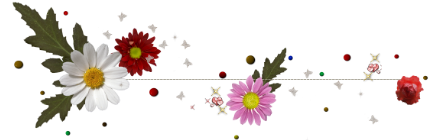
О, как многообразен наш мир и сколько в нем удивительных событий происходит каждую минуту, держать руку на пульсе - нет ничего проще, можно увидеть новости в фотографиях.
Метки: программы |
По поводу неотображающихся изображений. Как бороться. |
Это цитата сообщения Эльдис [Прочитать целиком + В свой цитатник или сообщество!]
До конца происходящее пока не понятно, предварительно можно пока сказать так:
1. Что произошло.
При загрузке изображение поступает на сервер и добавляется в очередь на обработку. Чаще всего обработка заключает в себе сжатие и что-то ещё... Нам говорят что "всё готово", но возможно обработка всё ещё выполняется. Видимо там происходит нечто такое, что выдаёт нам сюда уже битые файлы, в первый раз оно приходит в таком виде, который не может отобразиться, браузер кэширует в неправильном виде, запоминая его именно так. Дело не в браузере, независимо от средства скачивания картинки - сервер в первый раз возвращает мусор вместо картинки, но говорит, что это картинка.
2. Почему это происходит.
Предположительно это связано с тем, что Валез ускорил выгрузку за счёт отложенной обработки. При первом обращении картинка возвращается повреждённой.
3. Как бороться.
Это очень просто. Идём в черновик и всё как обычно: загрузить изображение.
Оно выгружается пустым. Кликаем по пустому изображению правой кнопкой мыши, появляется табличка, выбираем внизу "свойства изображения", получаем новую табличку, справа в ней окошечко "предварительный просмотр", кликаем правой кнопкой мыши по пустому окошку, выбираем "открыть изображение", появляется новая вкладка с кодом изображения. Нажимаем Ctrl F5, в новой вкладке само открывается загруженное нормальное изображение. После этого применяем функцию "назад", видим что в нашем посте появляется нормальное изображение. Радуемся результату и продолжаем выгружать что хотим.
У меня этот метод работает, пример чему мой предыдущий пост. Мне это кажется более приемлемым чем заморачиваться на файлообменники...
Метки: для блога |
Самоучитель по устранению сбоев и неполадок домашнего компьютера |
Это цитата сообщения Ирина_1 [Прочитать целиком + В свой цитатник или сообщество!]
Метки: программы |
Все полезности в одном посте! |
Это цитата сообщения Legionary [Прочитать целиком + В свой цитатник или сообщество!]
Собственно пост удобной навигации по блогу:-) Все ссылки на самое полезное, чтоб Вам не искать:-)
Ссылки в двух видах:
1- Как всегда мой любимый флеш:-) Объясню зачем мне... а точнее вам это.
Флешка лежит у меня на народе, каждый раз как я создаю новый пост,- я буду дополнять эту самую флешку. И автоматически эта же флешка дополнится у вас ( если вы конечно ее возьмете;-) )
Именно в этом преимущество флешки над простым постом со списком ссылок. Допустим, сцитировали вы такой пост и все... он таким и останется в вашем цитатнике, если вы сами, вручную, не будете в него что-либо дописывать. А тут все просто- одна флешка, в ней всегда все ссылки из этого поста + все новые ссылки:-) Удобно?
Плюс, я всегда могу отметить на флешке "что новое" и вы сразу это заметите:-)
2-В конце поста просто список ссылок по рубрикам, чтоб былО, и чтоб я не выделялся уж слишком:-).
Итак сама флешка ( она в двух вариантах - на белом и на черном фоне, покажу только одну, а код вставки дам на обе, выбирайте:-) ):
Читать дальше > > >
Метки: программы для блога |
Windows XP, Vista, 7. |
Это цитата сообщения _SVETA_LANA_ [Прочитать целиком + В свой цитатник или сообщество!]
Метки: программы |
Cоздание схем узоров в Ехсеl |
Это цитата сообщения tanya-vamp0810 [Прочитать целиком + В свой цитатник или сообщество!]
Создание схем узоров в Excel / chart creation
Если дано словесное описание узора, то, независимо от сложности, многие предпочитают сначала нарисовать схему и затем вязать по ней. Для этого можно воспользоваться листом бумаги в клеточку и карандашом. Но если вы знакомы с Microsoft Excel, OpenOffice Calc или другой программой для обработки электронных таблиц, то можно получить результат в более удобной форме. Создайте новую таблицу.
1. Подготовим рабочее пространство: выделим все ячейки на листе. Зададим такой размер ячейки, чтобы она была похожа по форме на петлю (немного больше по ширине, чем по высоте).

Установите центральное выравнивание ячеек - и вертикальное и горизонтальное.
2. Нарисуйте сетку соответствующего размера. Пронумеруйте строки и столбцы. Если изнаночные ряды присутствуют на схеме, то нумеруются справа от схемы для кругового вязания и слева от схемы при вязании прямыми и обратными рядами.
3. Удобно сразу же составить легенду схемы, где указать расшифровку всех значков. Тогда впоследствии можно копировать значки из легенды в схему с правильным форматированием вместо того, чтобы искать значки на клавиатуре.
4. Начинаем порядно переносить описание в Excel. Важно отметить, что описание мы читаем слева направо и сверху вниз, а значки на схему наносим в обратном порядке - справо налево (см. нумерацию столбцов на рисунке) и снизу вверх (см. нумерацию рядов).
5. В качестве вязальных значков вы можете использовать символы стандартных шрифтов. Например, на клавиатуре есть символы:
Пробел - лицевая
/ - 2 вместе лицевой (косая черта)
\ - 2 вместе лицевой с наклоном влево (обратная косая черта)
o - накид (буква О) и так далее.
6. Для просмотра и ввода всех символов выбранного шрифта удобно воспользоваться виртуальной клавиатурой (Пуск -> Стандартные программы -> Специальные возможности -> Экранная клавиатура). Вот шрифт Wingdings 3:

7. Похожие строки или фрагменты узора можно копировать, ускоряя и облегчая процесс набора.
8. После того, как все ряды описания узора перенесены в Excel, необходимо обозначить границы раппорта узора. Обычно на схеме повторяющуюся группу петель заключают в красную или черную рамку.
Термин "Нет петли" и условное форматирование
Преобразование словесного описания в схему может вызвать трудности в том случае, когда количество петель узора изменяется от ряда к ряду. Для выравнивания рисунка на схеме используют особые ячейки серого или черного цвета, которые нужно пропускать при вязании. Они нужны только для того, чтобы сделать схему более интуитивной и наглядной.
Здесь можно применить условное форматирование Excel, чтобы отформатировать все ячейки как "нет петли" в том случае, если в ячейку еще не введен символ. Таким образом, вы легко визуально отличите лицевую петлю (пробел) от ячейки, которую еще не заполнена или помечена как "нет петли".
Специализированные вязальные шрифты
Разработаны шрифты, включающие наборы вязальных символов для схем. Здесь можно скачать один из популярных бесплатных шрифтов, дизайнер David Xenakis:
Knitter’s Symbols Fonts

Для установки распаковать архив и скопировать шрифты в папку Панель управления -> Шрифты.
Ссылки по теме:
Метки: программы |
Как убрать ненужные процессы из автозагрузки |
Это цитата сообщения Legionary [Прочитать целиком + В свой цитатник или сообщество!]
Самый простой способ и "не страшный":-)
Объясню сначала о чем я вообще,-
По мере накопления всяких программ и пр. ерунды на компьютере, список "автозагрузки" растет и растет...обычно:-) Я этого жуть как не люблю, когда "висят" абсолютно ненужные процессы типа Download Master или Daemon Tools. Мне же гораздо проще кликнуть по ярлыку этих прог, чтобы их запустить именно тогда,когда мне нужно.
Получается, что вот эти процессы, находящиеся в автозагрузке,- "начинают работу" при включении компьютера ( т.е. windows). Соответственно комп хоть немного, но все же дольше включается... Процессы эти, немного, но "едят" ресурсы компа... ну кому это надо?
В общем, думайте, принимайте решение, а я покажу простой способ избавления от ненужного в автозагрузке:-)
Кликаем пуск, там пункт "выполнить":
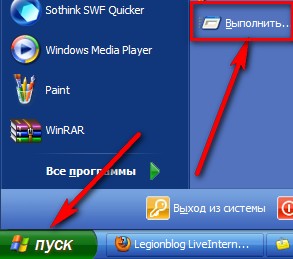
Читать дальше > > >
Метки: программы |
Программы по вязанию |
Это цитата сообщения O_l_i_v_i_y_a [Прочитать целиком + В свой цитатник или сообщество!]
1.Расчет вязания 1.3.2


Описание:
Программа расчета вязания задумана для облегчения создания вязаных изделий во время предварительных прикидок и подготовки к реализации ваших гениальных идей. Она позволяет оценить размеры будущего шедевра по связанному образцу, определить нужное количество петель и рядов по требуемому размеру. Когда указаны размеры, исходя из уже связанного кем-то образца, а у вас образец отличается от созданного неизвестным мастером, программа позволит скорректировать количество петель и рядов в вашу пользу.
Расчет вязания 1.3.2 681 Kb Скачать
2.SymblCro
Программа для составления круговых схем для вязания крючком.
Скачать
3.Программа для вязания крючком MyCrochet

Программа для создания схем вязания крючком. Руссифицированна. Содержит основные обозначения петель.
СКАЧАТЬ программу "MyCrochet" 85 кб
4."Ленивые узоры"

Обычно, вывязывая на спицах орнамент, пользуются одновременно двумя или несколькими клубками пряжи. При этом на изнаночной стороне образуются полоски свободной нити - пряжи идет много. Можно, однако, составить достаточно интересные узоры таким образом, что в работе будет только одна нить - рисунок получается за счет вытягивания петель из предыдущего ряда.
Выполнить вытянутые петли несложно: с левой спицы снимают не провязанной на правую спицу одну петлю, в следующем ряду ее провязывают.
На рисунках каждой клетке соответствует одна петля в горизонтальном ряду и две петли в вертикальном (лицевая и изнаночная). В изнаночном ряду лицевые петли вяжутся над лицевыми, изнаночные над изнаночными. Узоры составлены таким образом, что подряд вытягивается только одна петля, два рядя вяжут одним цветом, два следующих - другим.
В изнаночном ряду лицевые петли вяжутся над лицевыми, изнаночные над изнаночными. Узоры составлены таким образом, что подряд вытягивается только одна петля, два рядя вяжут одним цветом, два следующих - другим. Узоры можно использовать для вязанных костюмов, джемперов, свитеров, перчаток, варежек (со швом). Изнаночный ряд лучше вязать спицами большего диаметра. Первую и последнюю петли надо провязывать обязательно, независимо от того какой цвет соответствует ей на рисунке. Если надо провязывать 3 петли вместе, это делается рабочей нитью, независимо от цвета, указанного на рисунке. Поясним как вязать этим способом на примере рисунка.
Uzor.zip

5.Aran Paint (демо)

Это просто чудо - кликами мышки Вы рисуете узор для вашего пуловера или свитера. Доступны лицевые, изнаночные петли, шишечки и косы из разного количества петель. В demo версии отсутствует функция сохранения и экспорта описания выполнения узора. Прямая ссылка на exe файл программы. Скачайте в архиве 18 узоров для этой программы
applusdemo.zip

6.PrimaVision Knit 6R1C9
Программа для составления узоров.


Скачать part1.rar
Скачать part2.rar
Скачать part3.rar
Метки: вязание программы узоры |
ОН-ЛАЙН ГЕНЕРАТОР ВЫКРОЕК АМИГУРУМИ |
Это цитата сообщения Иримед [Прочитать целиком + В свой цитатник или сообщество!]
Придумали генератор выкроек амигуруми он-лайн! Он, правда на английском, но знание языка необходимо
минимальное!
Слева в верхнем углу надо ввести данные связанного образца: количество петель в 1 см и количество рядов, задать желаемую высоту амигурумчика. Дальше слева направо: ушки,голова, шея, туловище, ручки
и ножки. Еще надо сказать спасибо и получить описание своего проекта!
http://www.knittink.com/amigurumi/
Метки: игрушки амигуруми программы |
Программы для вышивки крестом. |
Это цитата сообщения Alarinda [Прочитать целиком + В свой цитатник или сообщество!]
pat - программа для вышивки крестом PCStitch
Pattern Maker for Cross-Stich v4.04

Программа предназначена для создания и просмотра схем для вышивки крестом в формате xsd. С ее помощью понравившаяся Вам картинка легко превратится в схему для вышивки крестом.
Pattern Maker включает в себя множество разнообразных и полезных функций: выбор видов стежков; цветов ниток различных фирм; редактирование на свой вкус цвета и символов для его обозначения; информацию (ключ) к схеме и многое другое.
инструкция по установке Pattern Maker
PCStitch7

Программа предназначена для создания и просмотра схем для вышивки крестом в формате pat. Она позволяет самостоятельно создавать свою схему и переводить в схему любое изображение, использовать различные варианты перевода мулине, возможность выбора стежков и символов, распечатать и экспортировать схему в другом формате и многое другое.
Важно учитывать, что файлы PCStitch не совместимы с файлами, созданными в Pattern Maker.
Метки: вышивка крестиком программы |
Программа перевода файлов из формата PDF в JPEG |
Это цитата сообщения rimirk [Прочитать целиком + В свой цитатник или сообщество!]
Перевести файлы из PDF в JPEG можно, конечно, с помощью программы Adobe Acrobat. Но программа эта довольно большая (от 500 Мб и выше в зависимости от версии). Лучше воспользоваться маленькой программой Pdf image extraction wizard.
Скачать программу Pdf image extraction wizard
Работает программа следующим образом:
Открываете программу, нажимаете Next.

В новом окне выбираете pdf файл, который вы хотите преобразовать (стрелка 1), и указываете, в какую папку вы хотите поместить jpeg изображения (стрелка 2).
Если вы хотите, чтобы каждый рисунок имел определенное имя (например, рис.1, рис. 2 и т.д.), то можете это имя обозначить в соответствующем поле (стрелка 3). Если вы оставите это поле пустым, то по умолчанию получаемым изображениям будут присваиваться номера 01, 02 и т.д. Нажимаете Next.

Следующее окно я обычно пропускаю. Используется оно в тех случаях, когда надо перевести из pdf в jpeg не весь файл, а отдельные страницы. Нажимаете Next.

Открывается окно "Extracting images". Идет процесс преобразования файла.

Метки: программы |
Страшный зверь по имени «скриншот» |
Это цитата сообщения Rost [Прочитать целиком + В свой цитатник или сообщество!]
Кому интересно
LI 5.09.15
Метки: програмы |
Вставляем своё фото в готовый шаблон с помощью GIMP. |
Это цитата сообщения Фима-Собак [Прочитать целиком + В свой цитатник или сообщество!]
Открываем готовый шаблон платья -этот шаблон нам предоставила Katerina-

Читать далее
Примечание от Фимы:
кому что-то в уроке непонятно: идем на сам форум - и самым внимательным образом читаем не только выложенный урок, но и абсолютно все комментарии к нему (2 страницы), сами проходим по ссылкам - и сами во все вникаем. Удачи в творчестве!
Метки: программы фото |
Фоторедактор Холла (HOLLA) |
Это цитата сообщения Бахыт_АБМ [Прочитать целиком + В свой цитатник или сообщество!]
| |||||
Метки: программы фото |
Программа для составления узоров |
Это цитата сообщения microfon [Прочитать целиком + В свой цитатник или сообщество!]
Очень легкая. Я в восторге.
И переписать и создать свою схему - само думается

Скачать здесь
Метки: вязание программы |
Скачиваем днев,блог на компьютер !!! |
Это цитата сообщения Lyusi_serebro [Прочитать целиком + В свой цитатник или сообщество!]
Нашла прикольну фишку....Как скачать свой блог,дневник,сайт на комп,для сохранения в случае не предвиденных обстоятельств...
РЕКОМЕНДУЮ !!! Себе уже качнула )))
|
Скачиваем блог на компьютер.
 Как сохранить весь свой блог на компьютер. На случай непредвиденных ситуаций. Как сохранить весь свой блог на компьютер. На случай непредвиденных ситуаций. предлагали много версий, но вот что я нашла сама спустя некоторое время: Итак: Программа: HTTrack Website Copier 3.43-7 Нажмите на название программы, там её описание и ссылка для скачивания. подробности дальше |
Метки: для блога програмы |
Как загрузить на ЛиРу много картинок одним кликом мышки? |
Это цитата сообщения Rost [Прочитать целиком + В свой цитатник или сообщество!]
Тогда читайте долгожданное дополнение в

Кому интересно
LI 5.09.15
Метки: для блога програмы |
Давайте почистим компьютер |
Это цитата сообщения Ledy_OlgA [Прочитать целиком + В свой цитатник или сообщество!]
Давайте почистим компьютер !!!
Мы все за день просматриваем огромное количество страниц в интернете...
после каждого просмотра в памяти компьютера остаются "следы",
они минимальные, но, если их не чистить,они занимают много места,
у кого не очень большой жесткий диск, это заметно....
Рекомендую на этот счет программу ccleaner

продолжение>>>>>>>>>>>>>>>>>>>>>
Метки: программы |
Антивирусы онлайн |
Это цитата сообщения Ли_Шин_Го [Прочитать целиком + В свой цитатник или сообщество!]
Начинающим пользователям точно пригодится...
на Главную страницу сайта «Плавание - Обучение»
|
|
|
|
Антивирус: Онлайн Проверка на Вирусы ВСЕГО ПК с Удалением:
|
|
|
|
|
|
|
|
|
|
|
|
Антивирус: Онлайн Проверка на Вирусы ВСЕГО ПК БЕЗ УДАЛЕНИЯ:
|
|
|
|
|
|
Оффлайн Антивирусы - Проверка на Вирусы ВСЕГО ПК с УДАЛЕНИЕМ:
|
|
|
|
|
|
|
|
ДОПОЛНИТЕЛЬНО:
|
|
|
|
|
|
|
|
Метки: программы полезные ссылки |
Чайникам нет.Компьютер просто о сложном. |
Это цитата сообщения Милолика_Покровская [Прочитать целиком + В свой цитатник или сообщество!]
Хочу поделиться с вами ещё одной интересной ссылочкой.
Она как раз ведёт на сайтик для нас "Чайников",
кто ещё совсем плохо разбирается в своём компьютере.

На их страницах вы найдёте бесплатные уроки по работе
со всевозможными полезными программами, которые
важно знать и использовать каждому пользователю компьютера.
И ещё много всего полезного.Нажимайте на картинку.
Метки: программы полезные ссылки |
Фотогенераторы |
Это цитата сообщения djinjik [Прочитать целиком + В свой цитатник или сообщество!]
Метки: программы полезные ссылки |
Загрузить много фото через "Радикал-Фото клиент" |
Это цитата сообщения Gala-Feya_and_Photoshop [Прочитать целиком + В свой цитатник или сообщество!]
Программа "Радикал-Фото клиент"
и как с её помощью загружать много изображений!
Эта программа позволяет загружать несколько фото срразу на http://www.radikal.ru
1. Заходите,сюда.
Скачиваете бесплатную программу Радикал-Фото клиент

Её файл будет выглядеть так:

Метки: программы |
Для тех, у кого нет фотошопа! |
Это цитата сообщения Душица [Прочитать целиком + В свой цитатник или сообщество!]
Но работать на нем очень хочется. Вот это просто супер-сервис! Практически полноценный фотошоп онлайн! Правда, я так и не поняла, какая версия, но работать - можно, основные функции присутствуют. Язык можно выбрать, какой удобнее, в разделе Language.
Метки: полезные ссылки программы |











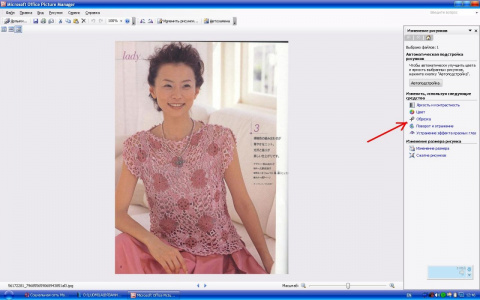
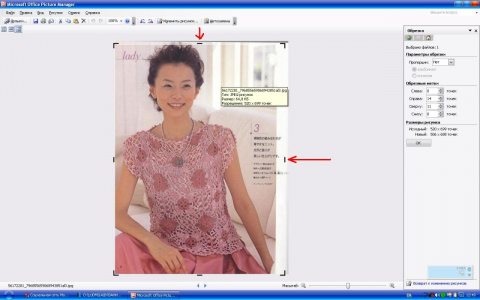
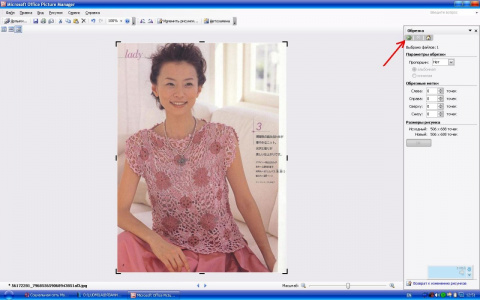









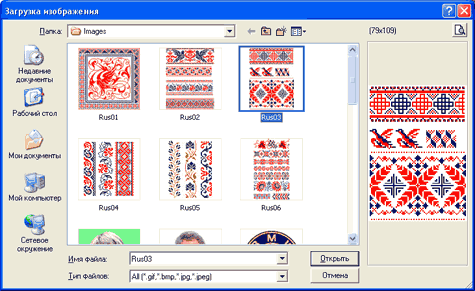
 Самоучитель по устранению сбоев и неполадок домашнего компьютера
Самоучитель по устранению сбоев и неполадок домашнего компьютера
 Джулия
Джулия